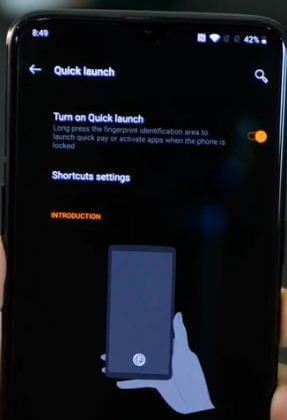Kuinka käynnistää pikakäynnistyskamera Galaxy Note 9: ssä
Näin voit ottaa pikakäynnistyskameran käyttöönGalaxy Note 9. Kun käynnistät pikakäynnistyskameran huomautuksen 9, avaa kamera painamalla nopeasti virtapainiketta kahdesti laitteessa. Tämä on yksi helpoimmista tavoista käyttää Huomautus 9 -kameraa nopeasti virtapainikkeella.
Samsung Galaxy Note 9 on parantanut kameraaBluetooth tukee S Pen -kynää, joka on hyödyllinen valokuvien ottamiseen tai selfien ottamiseen, kameratilan vaihtamiseen ja muihin asetuksiin. Käytämme kamerasovellusta avaamaan kamera laitteillemme. Noudata alla annettuja vaiheittaisia vaiheita ottaaksesi käyttöön ja käyttämällä pikakäynnistyskameraa Samsung Note 9: ssä.
- Kuinka sallia vian havaitseminen Galaxy Note 9: ssä
- Suojatun kansion käyttäminen Galaxy Note 9: ssä
- Lukitusnäytön pikavalintojen muuttaminen Huomautus 10 plus
- Parhaat Galaxy Note 9 -lisävarusteet
- Kuvan ottaminen S Pen -kynällä Galaxy Note 9: ssä
Kuinka käynnistää ja käyttää pikakäynnistyskameraa Galaxy Note 9: ssä

Löydät tämän pikakäynnistyskameran Samsung Galaxy Note 9 (Oreo 8.1) -laitteen lisäominaisuuksien asetuksista.
Vaihe 1: Sipaise ilmoituspaneeli alas ja napauta asetukset rataskuvake.
Vaihe 2: Napauta Lisäominaisuudet.
Täällä voit nähdä S Kynä, Älykäs oleskelu, Yhden käden tila, Sormianturin eleet, pikakäynnistyskamera, Moni-ikkuna, Dual Messenger, Lähetä SOS-viesti, Videonparannus, Kosketusherkkyys, älykäs sieppaus ja muut asetukset.
Vaihe 3: Napauta Pikakäynnistyskamera.
Poista oletusarvoisesti kytkin käytöstä Android-laitteessasi.
Vaihe 4: Vaihda päälle Pikakäynnistyskamera.
Paina nyt virtapainiketta nopeasti kaksi kertaa yhtäjaksoisesti avataksesi kameran nopeasti mistä tahansa Samsung Note 9: n näytöstä.
Vaihtoehtoinen tapa: Asetukset> Lukitusnäyttö> Aina käytössä oleva näyttö> Näytettävä sisältö> Koti-painike> Kaksoisnapauta kotipainiketta> Valitse pikakäynnistyskamera
Anna muiden hyödyllisten huomautuksen 9 asetusten avata ilmoituspaneeli nopeasti ja avata ja sulkea sovelluksia ja muita ominaisuuksia sormenjälkitunnistimilla.
Ilmoituspaneelien nopea avaaminen Galaxy Note 9: ssä
Vaihe 1: Napauta ja pidä tyhjää tilaa galaxy Note 9 -aloitusnäytössä.
Täältä näet taustakuvat, teemat, widgetit ja aloitusnäytön asetukset.
Vaihe 2: Napauta Aloitusnäytön asetukset.
Vaihe 3: Vieritä alas ja Ota käyttöön -vaihto Nopeasti avattava ilmoituspaneeli.
Pyyhkäise nyt alas avataksesi ilmoituspaneelin nopeasti Samsung Note 9 -laitteen aloitusnäytöltä.
Kuinka sormianturin eleet otetaan käyttöön Galaxy Note 9: ssä
Voit avata ja sulkea sovelluksia ja toimintoja nopeasti sormenjälkitunnistimella ottamalla käyttöön huomautuksen 9 kytkimen. Löydät tämän asetuksen puhelimesi sormianturin eleestä.
Asetukset> Lisäominaisuudet> Sormianturin ele
Palm-pyyhkäisyn ottaminen käyttöön kaappaamiseksi Galaxy Note 9: ssä
Voit kaapata selfietä kämmenelläsi avoimen kameran jälkeen Galaxy Note 9 -laitteessasi. Avaa kamera ja näytä kämmen, jotta voit ottaa kuvan puhelimeesi.
Asetukset> Lisäominaisuudet> Pyyhkäise kämmenellä sieppaamiseksi
Ja siinä kaikki.Toivomme tämän opetusohjelman olevan hyödyllinen pikakäynnistyskameran ottamiseksi käyttöön Galaxy Note 9: ssä. Jos sinulla on kysyttävää, kerro meille alla olevasta kommenttikentästä. Pysy ja ota yhteyttä meihin saadaksesi uusimmat päivitykset.